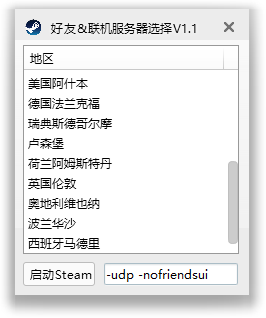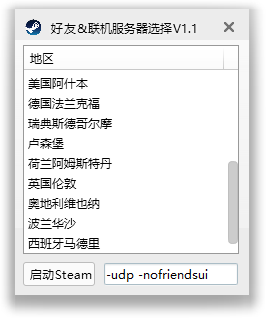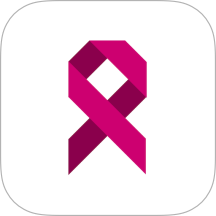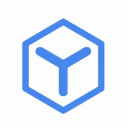【使用教程】
Steam好友联机服务器选择器的使用方法:1.选择要定向进入的Steam服务器
2.填Steam启动参数(可选)
3.启动Steam
若需要使用Steam自带浏览器/新版好友UI,请将参数中的-no-browser删除
【注意事项】
注意:并不是切换工具,效果是一次性的(即需要时必须使用软件左下角启动Steam运行的Steam才会生效)【常见问题】
其实是选中了.可能是显示效果/其他原因,能启动steam即是正常
启动steam后显示无法连接steam网络?
重试或用其他区域,国内似乎最近都扑街了
长宽选择非国内服务器启动steam后无法登陆?
将参数-udp改为-tcp
【steam服务器各类错误代码解决方法】
steam服务器连接失败?steam错误代码解决方法Steam:错误代码:-101 服务器连接失败。服务器可能脱机,或者您当前没有与互联网连接。

方法一:先确认Steam官方的服务器目前没有问题
1.打开https://steamstat.us
2.如下面截图中的红框内容的服务器状态正常(显示为绿色字体的normal),则官方服务器目前没有问题。连接不上Steam属于个人网络问题,继续看下一步骤。

如官方服务器状况非绿色字体的Normal,则官方服务器目前存在问题,耐心等待官方服务器恢复正常即可
方法二:重启网络设备及刷新页面缓存
1.将自己的宽带、路由器的电源拔掉,并重新插上(没有宽带和路由器的校园wifi之类的跳过此步骤)。
2.进入打不开的Steam页面按住 Ctrl+F5 强制刷新。
3.刷新后如果steam页面仍旧错误,尝试多次点击下图steam客户端中的箭头退回页面。如果仍旧不行继续看下一步骤。

方法三:修改Hosts
1.以笔记本形式打开电脑的hosts文件C:\Windows\System32\drivers\etc\hosts
2.添加以下两行带hosts文件,并保存文件。如果保存提示权限不足,可以把hosts文件拖到桌面,添加如下内容并保存后再放回原目录。
104.115.209.150 store.steampowered.com
104.115.209.150 steamcommunity.com
3.如果仍旧不行,继续看下一步骤。
方法四:使用“多平台hosts工具”进一步修改hosts文件
1.下载UsbEAm Hosts Editor:UsbEAm Hosts Editor v3.46
2.打开UsbEAm Hosts Editor v3.46.exe,并点击下图红框圈中的选项,依次修改每一个steam相关的hosts
3.根据上图选择一个具体的steam端口后,点击下图的“检测延迟”;选择一个较低延迟的ip地址;点击“应用选中”


4.重复②和③,将与steam相关的9个端口全部进行修改。
5.如果仍旧不行,继续看下一步骤。
方法五:修改DNS
1.打开本地连接和WLAN连接(无线网用户)的IPv4的属性页面,并选择手动添加DNS服务器地址(不会的话百度“修改dns方法”即可)
2.在上图红框中输入下面的常见国外公共DNS搭配方案的其中一组:
Google Public DNS:8.8.8.8 / 8.8.4.4
OpenDNS:208.67.222.222 / 208.67.220.220
V2EX DNS:199.91.73.222 / 178.79.131.110
Dyn DNS:216.146.35.35 / 216.146.36.36
Comodo Secure DNS:8.26.56.26 / 8.20.247.20
SmartViper Public DNS:208.76.50.50 / 208.76.51.51
OpenNIC DNS:151.236.20.236 / 106.185.41.36
SafeDNS:195.46.39.39 / 195.46.39.40
GreenTeamDNS:81.218.119.11 / 209.88.198.133
3.按住win+R打开运行,输入cmd并回车以打开运行命令提示符
4.输入"ipconfig /flushdns", 成功后会有提示信息"已成功刷新 DNS 解析缓存"
5.再次尝试打开steam商店页面,如果还是不行,依次尝试步骤②的所有DNS组合方案,并重复步骤①-④。如果所有DNS搭配均无法解决,继续看一下步骤。

方法六:使用VPN
1.购买一款支持全局加速的VPN(非指定游戏才可以加速的游戏加速器)。
2.使用VPN选择国外节点并进行全局加速,如果仍旧不行,依次更换节点即可。
此外,前教程贴推荐了一个免费的vpn,有需要的可以去看看其中的步骤五~
此外,手机端打不开steam网页和app的话,更换目前的WIFI或改为使用WIFI即可。
关于之前教程没有加入DNS修改的原因,以及大家进行DNS修改的利弊权衡建议:
3.改dns不止会影响你的steam,会影响你的所有网络访问,负面影响并不一定会小于正面效益,所以在之前的教程我直接把这个方法pass了。而且各地网络不同,宽带商也不同。同样的解决方法,有的人可以解决而有的人却不能,dns在这里也是适用的。
4.更具体的说,很多新人玩家在使用了提供的dns地址之后发现并没有多大效果,他可能就不再记得去取消掉修改的dns,进而对他未来的网络使用造成很大的影响,dns适用还好,不适用的话可能连他的正常网络访问都造成影响。
5.此外,来路不正的dns可能造成广告弹窗、网络访问速度变慢甚至是网页劫持。
【更新日志】
V1.2:Steam好友联机服务器选择工具更新服务器/增加2个新的服务器地区/修正旧版本无法正常使用V1.1: Steam联机服务器选择器增加欧洲服务器